วิธีดำเนินการวิเคราะห์แบบ what-if ใน google ชีต
การวิเคราะห์แบบ What-if คือการวิเคราะห์ประเภทหนึ่งที่ช่วยให้คุณสามารถแทนตัวเลขต่างๆ ลงในสูตรเพื่อดูว่าผลลัพธ์เปลี่ยนแปลงไปอย่างไร
ตัวอย่างเช่น สมมติว่าร้านค้าขายสินค้าสามรายการที่แตกต่างกันในราคาที่แตกต่างกัน และคำนวณรายได้รวมที่เกิดจากผลิตภัณฑ์เหล่านั้น:
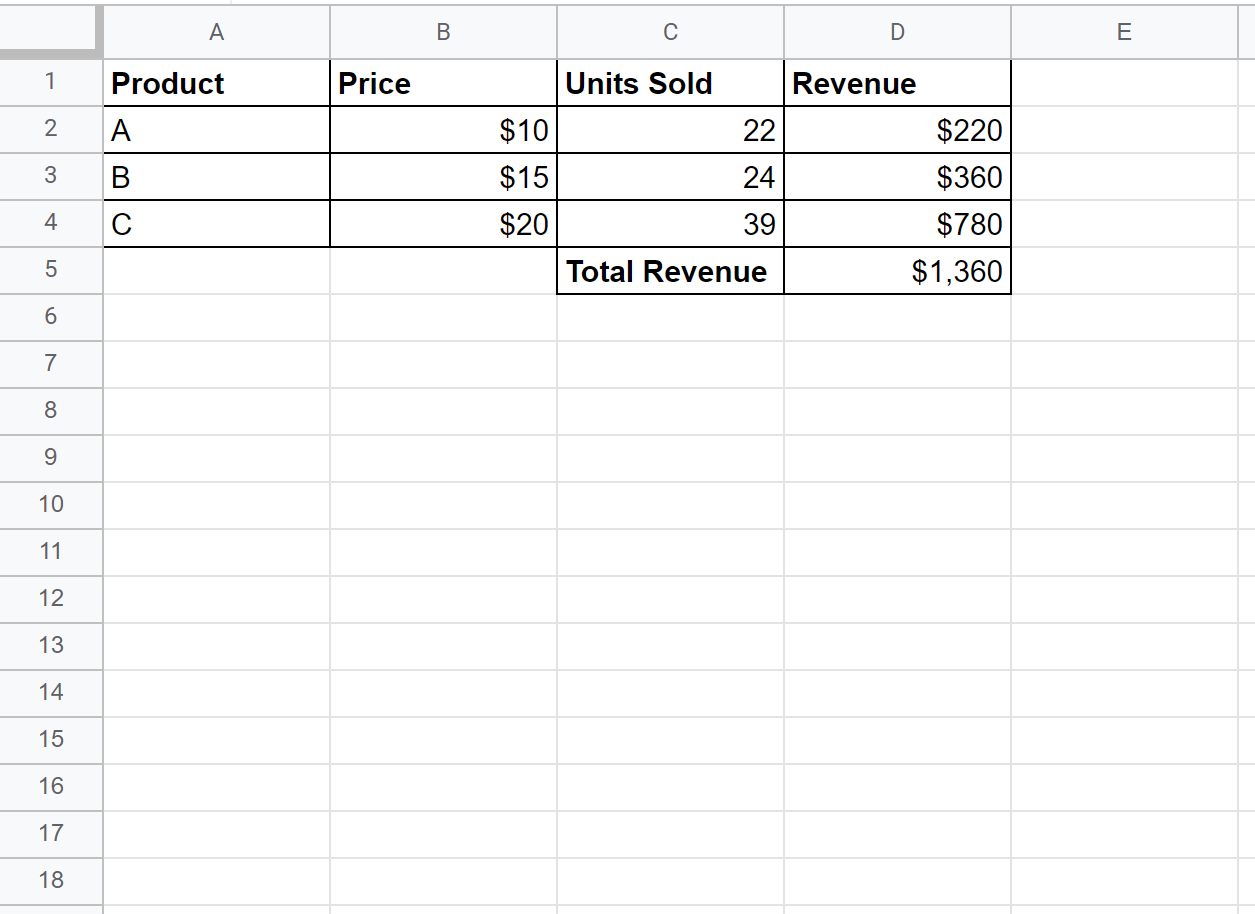
ตอนนี้ สมมติว่าผู้จัดการร้านต้องการทราบว่าต้องขายผลิตภัณฑ์ A เพิ่มเติมอีกกี่หน่วยจึงจะมียอดขายรวม 2,000 ดอลลาร์
ตัวอย่างทีละขั้นตอนต่อไปนี้แสดงวิธีการวิเคราะห์แบบ what-if ใน Google ชีต
ขั้นตอนที่ 1: รับ Addon ตัวค้นหาเป้าหมาย
ก่อนที่จะดำเนินการวิเคราะห์แบบ what-if เราจำเป็นต้องได้รับโปรแกรมเสริม Goal Seek ก่อน
โดยคลิกแท็บ Add-ons จากนั้นคลิก Get Add-ons :
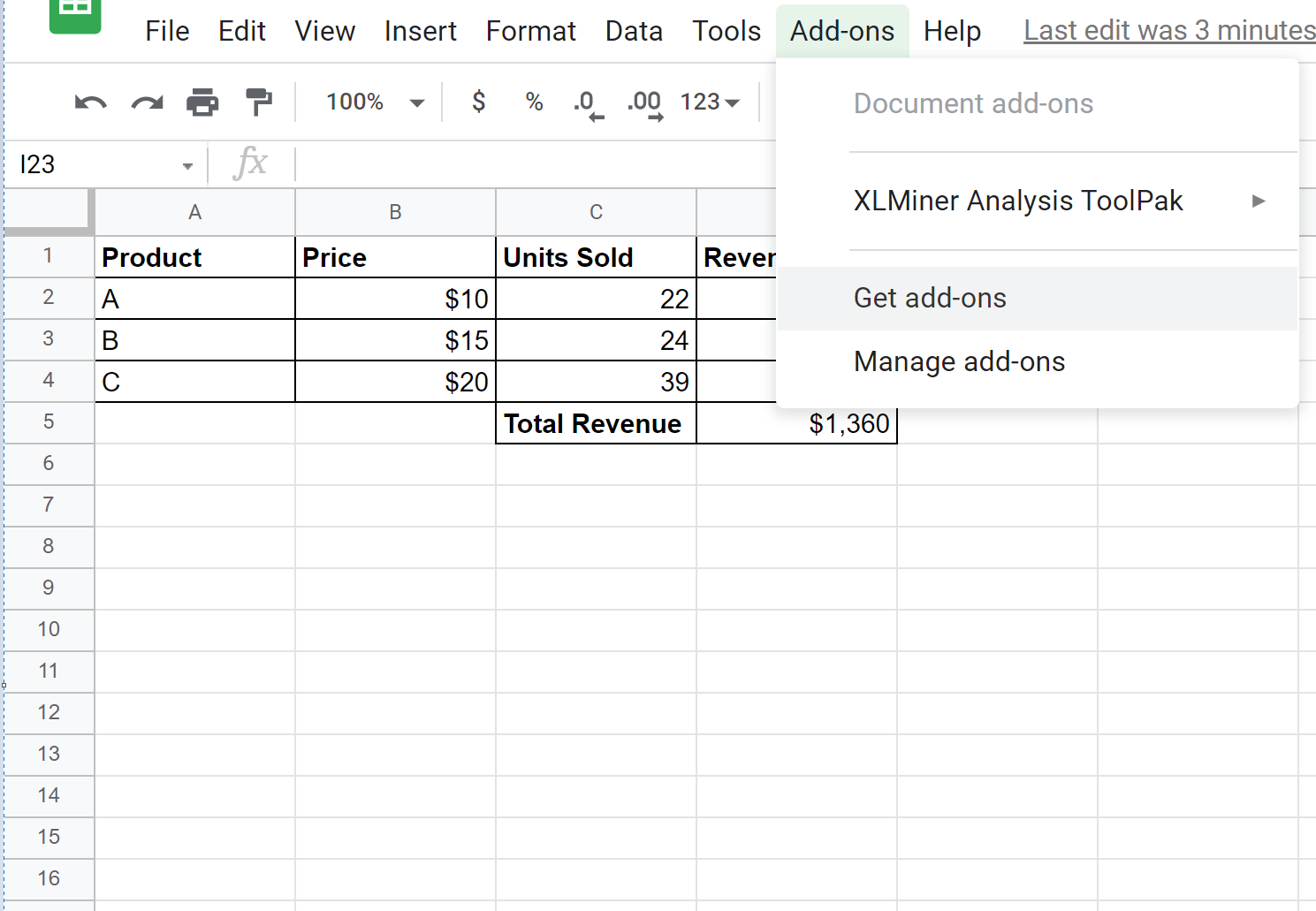
ค้นหา “Lens Finder” จากนั้นคลิกผลลัพธ์แรกที่ระบุว่า Lens Finder for Leaves

จากนั้นคลิก ติดตั้ง คุณจะถูกขออนุญาตให้ติดตั้ง Goal Seek เลือกที่จะยอมรับ
จากนั้นส่วนเสริมการค้นหาเป้าหมายจะถูกเพิ่มลงในแท็บส่วน เสริม
ขั้นตอนที่ 2: ทำการวิเคราะห์แบบ What-If
จากนั้นคลิกแท็บ Add-on จากนั้นคลิก Lens Search จากนั้นคลิก Open :
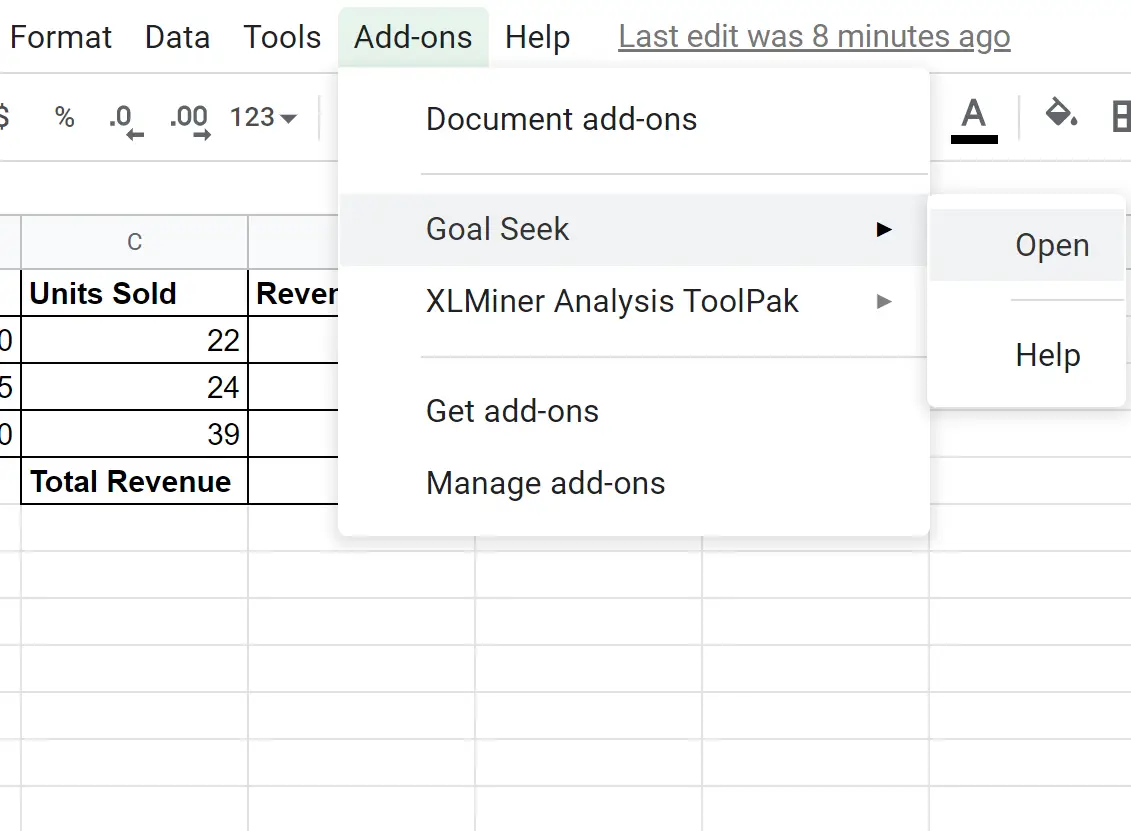
ในแผงการค้นหาเป้าหมายที่ปรากฏขึ้น ให้ป้อนค่าเซลล์ต่อไปนี้ จากนั้นคลิก แก้ไข :
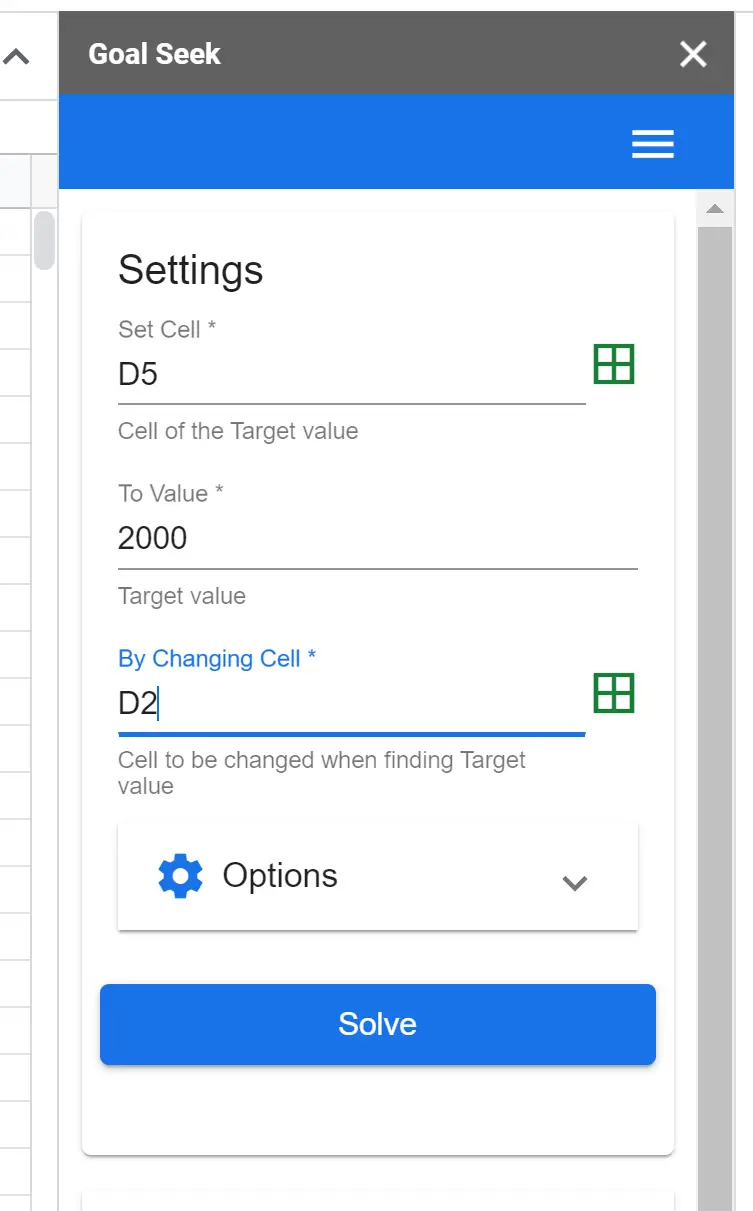
Goal Seek จะลองใช้ค่าที่แตกต่างกันใน D2 จนกว่าจะถึงค่า 2000 ในเซลล์ D5
นี่คือผลลัพธ์ที่เขาพบ:
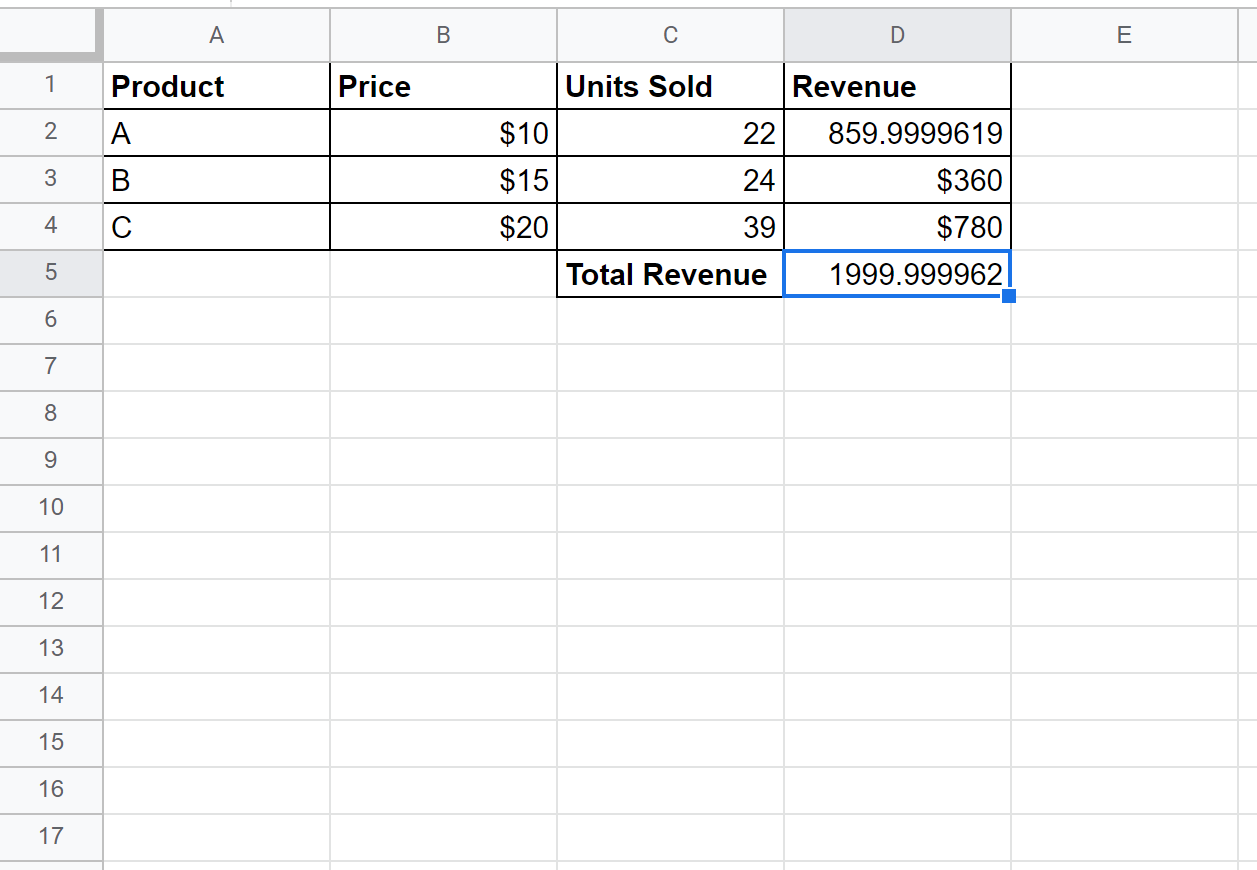
สิ่งนี้บอกเราว่าร้านค้าจำเป็นต้องขายผลิตภัณฑ์ A ประมาณ 860 หน่วยเพื่อเพิ่มยอดขายรวมเป็น 2,000 ดอลลาร์
แผง Goal Seek ยังให้ข้อมูลว่า Goal Seek ใช้เวลานานแค่ไหนในการค้นหาวิธีแก้ไข:
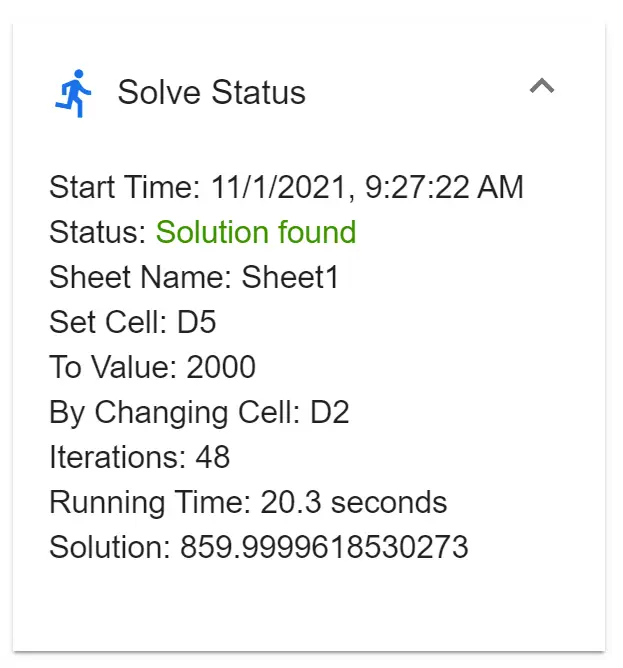
ใช้เวลา 20.3 วินาทีในการค้นหาวิธีแก้ปัญหา และ Goal Seek พยายามทำซ้ำ 48 ครั้งจนกระทั่งพบวิธีแก้ปัญหาขั้นสุดท้าย
หมายเหตุ : ในแผงการค้นหาเป้าหมาย จะมีปุ่ม “ตัวเลือก” ซึ่งคุณสามารถระบุจำนวนวินาทีสูงสุดหรือการวนซ้ำเพื่อใช้จนกว่าการค้นหาเป้าหมายจะหยุดทำงาน ตามค่าเริ่มต้น จำนวนการวนซ้ำสูงสุดจะตั้งไว้ที่ 200 และขีดจำกัดเวลาสูงสุดจะตั้งไว้ที่ 120 วินาที
แหล่งข้อมูลเพิ่มเติม
บทช่วยสอนต่อไปนี้จะอธิบายวิธีทำสิ่งทั่วไปอื่นๆ ใน Google ชีต:
วิธีการคำนวณสถิติเชิงพรรณนาใน Google ชีต
วิธีคำนวณสรุปห้าหลักใน Google ชีต
วิธีสร้างเมทริกซ์สหสัมพันธ์ใน Google ชีต